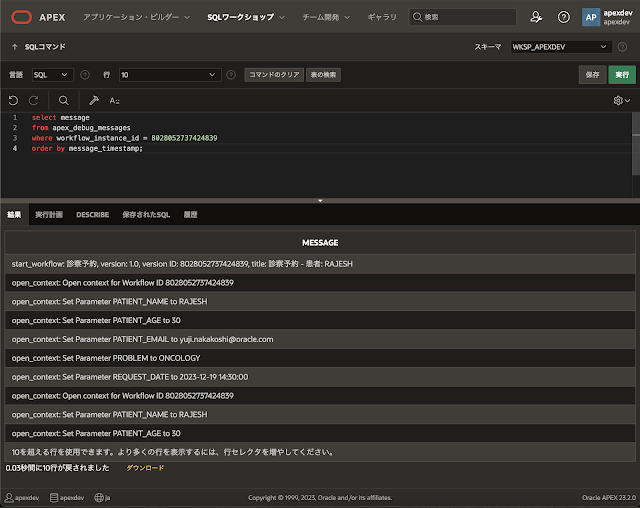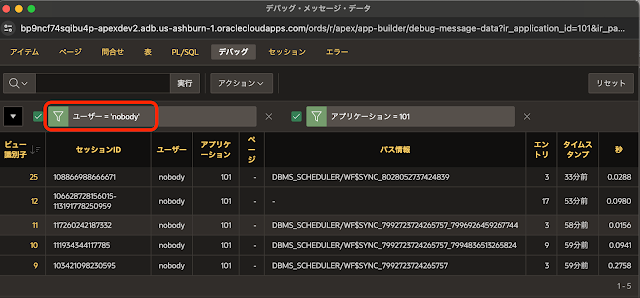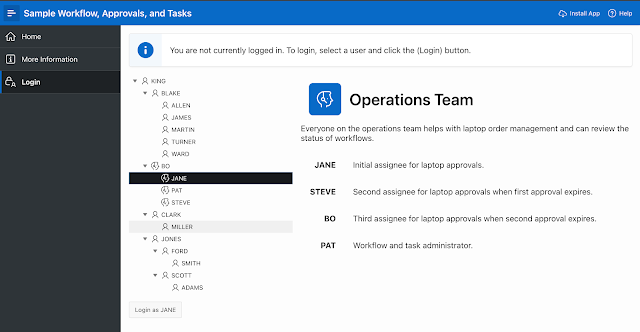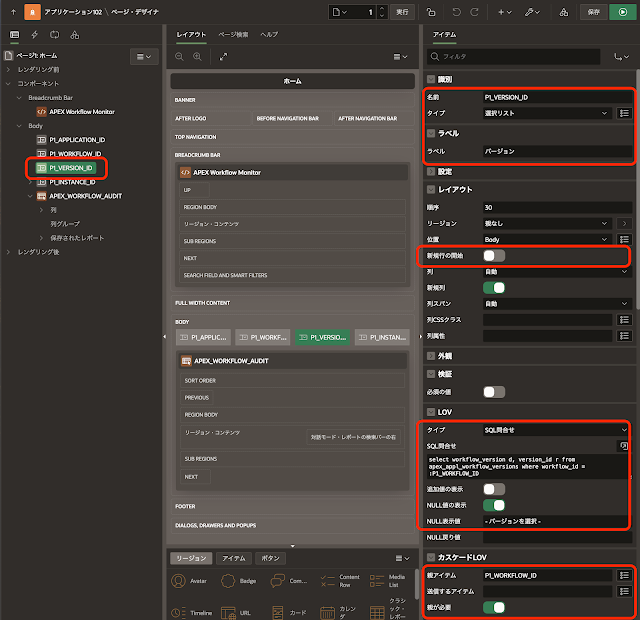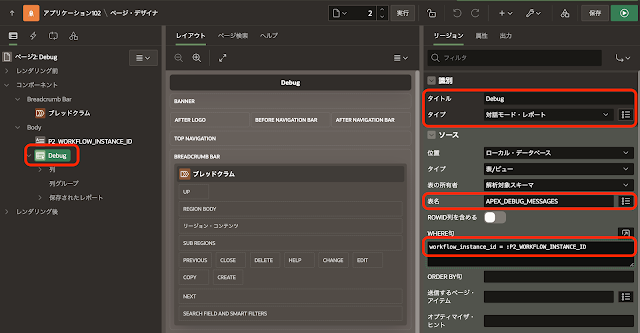ビューAPEX_WORKFLOW_AUDITとAPEX_DEBUG_MESSAGESを参照する、以下のような簡単なAPEXアプリケーションを作成してみました。
新しいAPEXワークフローの実行ログの確認方法について開発者に確認したところ、いくつかの方法を教えていただきました。
最初の方法です。
タスクの詳細ページに含まれている履歴より、ワークフロー・インスタンスIDがわかるので、それを使ってビューAPEX_DEBUG_MESSAGESを検索する、というものです。
履歴のソースはビューAPEX_WORKFLOW_AUDITです。
履歴より取得したワークフロー・インスタンスIDを使って、以下の検索を実施します。
select message
from apex_debug_messages
where workflow_instance_id = [ワークフロー・インスタンスID]
order by message_timestamp;もうひとつの方法です。
デバッグ・メッセージのページより、ページ・フィルタを除いて、ユーザーnobodyで検索すると、ワークフロー関連のメッセージが表示されるとのことです。
ただし、デバッグ・メッセージのページはビューAPEX_DEBUG_MESSAGESがソースです。ビューAPEX_DEBUG_MESSAGESには、すでに列WORKSPACE_INSTANCE_IDが追加されています。デバッグ・メッセージのページの対話モード・レポートに列WORKSPACE_INSTANCE_IDが含まれていない点については、不具合として登録されています。
また、ギャラリにあるサンプル・アプリケーションSample Workflow, Approvals, and Tasksにデバッグ・メッセージを表示するページが含まれています。
ナビゲーション・メニューのWorkflow Debug Messagesから表示されるページに、ビューAPEX_DEBUG_MESSAGESのレポートが実装されています。
select message_timestamp,
elapsed_time,
execution_time,
message,
page_id,
workflow_instance_id,
session_id,
message_level,
trim(replace(call_stack,'%')) as call_stack
from apex_debug_messages
where application_id = :APP_ID
and apex_user = 'nobody'
and call_stack like '%\%WORKFLOW.%' escape '\'
and message_level < 9
order by message_timestamp descサンプル・アプリケーションSample Workflow, Approvals, and Tasksのインストールにあたって、注意することがあります。このサンプル・アプリケーションの初期データに含まれている日付データが、17-DEC-80といった形式になっています。アプリケーション・ビルダーが日本語になっているとORA-01843: 指定した月が無効です。が発生し、初期データのロードに失敗します。
その結果、Loginのページが以下のように表示されます。
初期データが正しくロードされていると、以下のように表示されます。
アプリケーション・ビルダーの言語を英語に切り替えたのち、サンプル・アプリケーションをインストールするか、もしくは、英語に切り替えた上でSQLコマンドよりプロシージャeba_demo_appr_data.install_sample_dataを実行することで、初期データを正しくロードすることができます。
begin
eba_demo_appr_data.install_sample_data;
end;
/以下より、今回作成したAPEXアプリケーションの説明を行います。
APEXワークフローのメタデータおよびランタイム・データを保存しているビューについて、ArchitectのRalf Muellerさんがブログ記事APEX Workflow Development Lifecycle and Managementの最後にER図を載せています。以下に引用します。
ワークフローのインスタンスはワークフロー・バージョンでの定義に従って、それが開始したインスタンスになります。これはビューAPEX_WORKFLOWSから参照できます。ビューAPEX_APPL_WORKFLOW_VERSIONSとAPEX_WORKFLOWSには親子関係があります。ビューAPEX_WORKFLOWSのWORKFLOW_VERSION_IDとAPEX_APPL_WORKFLOW_VERSIONSのVERSION_IDがジョインに使うキーになります。
ビューAPEX_WORKFLOWSの列WORKFLOW_IDは、ワークフロー・インスタンスIDになります。ビューAPEX_APPL_WORKFLOWS(およびAPEX_APPL_WORKFLOW_VERSIONS)の列WORKFLOW_IDとは異なります。APEX_APPL_WORKFLOWSのWORKFLOW_IDとのジョインに使う列はWORKFLOW_DEF_IDです。
ビューAPEX_WORKFLOW_AUDITのWORKFLOW_IDはワークフロー・インスタンスIDのなので、ビューAPEX_WORKFLOWSの列WORKFLOW_IDとジョインできます。また、ビューAPEX_DEBUG_MESSAGESの列WORKFLOW_INSTANCE_IDも同じ扱いになります。
以上を踏まえた上で、ビューAPEX_WORKFLOW_AUDITをソースとした対話モード・レポートのページと、ビューAPEX_DEBUG_MESSAGESをソースとした対話モード・レポートのページを作成します。
アプリケーションを選択するためのページ・アイテムをP1_APPLICATION_IDとして作成します。タイプは選択リストです。ラベルはアプリケーションとします。
LOVのタイプをSQL問合せとし、SQL問合せとして以下を記述します。
select application_name d, application_id r from apex_applications where workspace_id = :WORKSPACE_IDワークフローを選択するためのページ・アイテムをP1_WORKFLOW_IDとして作成します。タイプは選択リストです。ラベルはワークフローとします。
LOVのタイプをSQL問合せとし、SQL問合せとして以下を記述します。
select name d, workflow_id r from apex_appl_workflows where application_id = :P1_APPLICATION_IDカスケードLOVの親アイテムとしてP1_APPLICATION_IDを指定します。
ワークフロー・バージョンを選択するためのページ・アイテムをP1_VERSION_IDとして作成します。タイプは選択リストです。ラベルはバージョンとします。
LOVのタイプをSQL問合せとし、SQL問合せとして以下を記述します。
select workflow_version d, version_id r from apex_appl_workflow_versions where workflow_id = :P1_WORKFLOW_IDカスケードLOVの親アイテムとしてP1_WORKFLOW_IDを指定します。
ワークフロー・インスタンスを選択するためのページ・アイテムをP1_INSTANCE_IDとして作成します。タイプは選択リストです。ラベルはインスタンスとします。
LOVのタイプをSQL問合せとし、SQL問合せとして以下を記述します。
select title || ' - ' || to_char(start_time,'YYYY-MM-DD HH24:MI') d, workflow_id r from apex_workflows where workflow_version_id = :P1_VERSION_ID order by start_time descカスケードLOVの親アイテムとしてP1_VERSION_IDを指定します。
ビューAPEX_WORKFLOW_AUDITをソースとする対話モード・レポートのWHERE句として以下を指定します。
workflow_id = :P1_INSTANCE_ID
送信するページ・アイテムにP1_INSTANCE_IDを指定します。
動的アクションが起動するタイミングのイベントは、ページ・アイテムのデフォルトの変更です。
TRUEアクションはリフレッシュ、影響を受ける要素としてリージョンAPEX_WORKFLOW_AUDITを選択します。
ビューAPEX_DEUB_MESSAGESをソースとする対話モード・レポートのページを作成します。
ページ・アイテムP2_WORKFLOW_INSTANCE_IDを作成します。レポートのWHERE句の条件に使用する値を保持します。
workflow_instance_id = :P2_WORKFLOW_INSTANCE_ID
最後にAPEX_WORKFLOW_AUDITの列WORKFLOW_ID(実際はワークフロー・インスタンスのID)からAPEX_DEBUG_MESSAGESのレポートを開く設定を行います。
列WORKFLOW_IDの識別のタイプをリンクに変更します。
リンク・ビルダーを開き、ページ・アイテムP2_WORKFLOW_INSTANCE_IDに列WORKFLOW_IDの値が渡されるように、アイテムの設定の名前にP2_WORKFLOW_INSTANCE_ID、値に#WORKFLOW_ID#を設定します。
今回作成したAPEXアプリケーションのエクスポートを以下に置きました。
https://github.com/ujnak/apexapps/blob/master/exports/apex-workflow-monitor.zip
Oracle APEXのアプリケーション作成の参考になれば幸いです。
完